A'sのインポートガイドライン
下記の方法・手順でエクスポートのうえ、Lumionにインポートできます。
1. 方法:.SKPファイルをエクスポート/インポートする。
1.1:A’s クイックメニューバーから「3Dパース」を起動します。
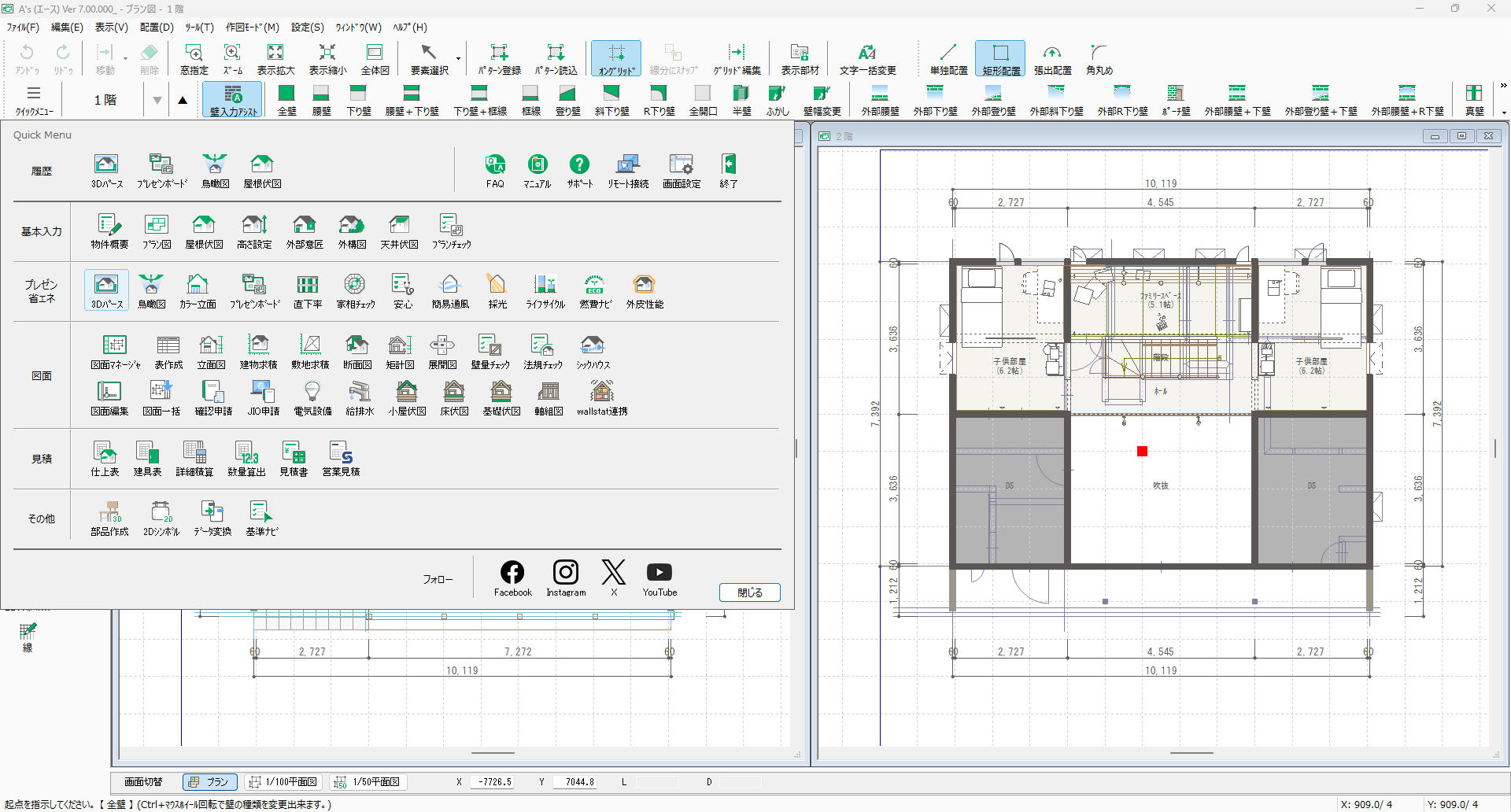
1.2:外構データが不要な場合は、「表示部材」から「外構図」タブを選択し、「すべて非表示」にしてOKすると、建物モデルのみエクスポートできます。
Lumionで3次元の人物や樹木を入れたい場合は、「樹木・人物(室外)」と「潅木」のチェックを外すことをおすすめします。
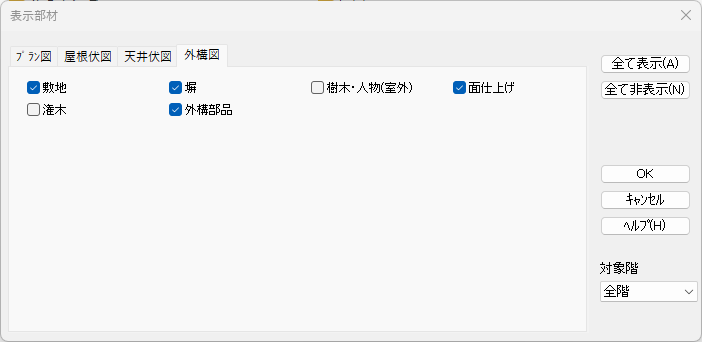
1.3:「データ連携」アイコンより、「Lumion」を選択し、名前を付けて保存を選択します。モデルデータはSKP形式ファイルで保存されます。
※保存先デフォルト(C:\CPU\A's\WORK\DATA3D\Lumion)

※保存先デフォルト(C:\CPU\A's\WORK\DATA3D\Lumion)
1.4:下記記事の「2. その他の外部モデルデータのインポート」を参考に、.SKPファイルをLumionにインポートします。
- スタートガイド:ステップ5 - モデルのインポート
- ビデオチュートリアルもご参考にしてください:https://www.youtube.com/watch?v=8fhh57OObB8&t=27s
Related Articles
Oculus Quest 2ヘッドセットで使用するためにLumionで360パノラマをレンダリングするにはどうすればよいですか?
Lumionで3D(または2D)360パノラマVR画像を作成し、ヘッドセット「Oculus Quest 2」で見ることができます。 方法は次のとおりです: 360パノラマモードで1つまたは複数のカメラビューを作成します。 1. 360パノラマをレンダリングするための出力オプションに移動します。 2. 「立体的」をオンにします。 3. Lumion 2023/2024:投影タイプとしてエクイレクタングラーを選択します。 4. Lumion 12.5 ...Lumion View 動作環境
Lumion View for SketchUpは、以下のバージョンの SketchUp でのみ動作します: SketchUp 2025 以降 1. Lumion Viewにはどのようなコンピュータが必要ですか? 必須要件: 1.1:Windows 10または11が動作するWindowsベースのPC ナレッジベース:Lumionの実行に必要な最新のシステムソフトウェアはどのようにインストールしますか? 1.2:ハードウェアがレイトレースレンダリングをサポートしていること Lumion ...Lumionの指名ユーザーアクセスについて
Lumionの製品版には2種類のライセンスキーがあります: フローティングライセンスキー:Lumion Pro(Studio版) これは従来のライセンスタイプで、Lumion 2025からは、Lumion Studioを購入した場合のみ使用できます。 指名ユーザーライセンスキー:Lumion ProとLumion Viewの両方。 ユーザーベースのライセンスタイプで、Lumion アカウントを使用してライセンスを認証し、Lumion へのアクセスを許可します。 ...Lumion Cloudのアクセスと権限をどのように管理しますか?
1. アクセス Lumion Cloud は、社内チームと社外の関係者に、安全なロールベースのアクセスを提供します。 1.1:ユーザーの招待 新規ユーザーにプロジェクトへの参加を依頼する招待状をメールで送信します。 1.2:プロジェクトからの退出 ユーザーがプロジェクトから退出するためのオプションです。 1.3:メンバーリスト(役割付き) 役割とメールアドレスが割り当てられたプロジェクトメンバーのリストです。 1.4:非公開/公開設定 ...Lumionの設定とファイルを別のPCに転送するにはどうすればよいですか?
1.プロジェクト 1.1:PC AのプロジェクトをPC Bで開くには、プロジェクトをPC Aに「.ls」ファイルにて保存してください。 Lumion 10.0以降: ファイル > 保存/名前を付けて保存 Lumion 8.0-9.5:ファイル > シーンを保存 Lumion 7.5以前:ファイル > シーンとモデルの保存 1.2: 次に、PC Bで「.LS」プロジェクトファイルをロードします。 2. インポート済みモデル、 最近のプロジェクトのサムネイル画像、お気に入りマテリアル ...